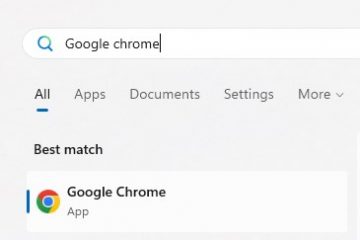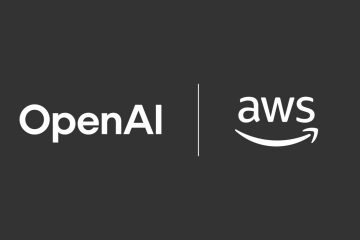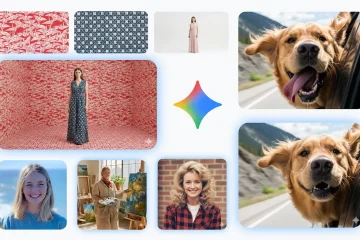コンピューターの電源が入らないことに気付くよりも、発生が少ないほど、胃が沈むのが早くなります。部品が作動すると、すばやくハム音を出して電源が入ることを期待します。代わりに、ライトやモニターが作動せずに静かなままである場合、それはすぐに対処しなければならない問題の1つです.簡単なことかもしれませんし、コンポーネントの 1 つをアップグレードする時期かもしれません。
コンピュータが起動しない理由
コンピュータが起動しない理由はいくつかあります。.それらを理解することは、トラブルシューティングの良い出発点となります。
最良のシナリオは、電源コンセントまたはストリップが壊れていて、交換または修理する必要がある場合です。コンピューターが壁から電力を得られない場合、コンピューターは起動できません。コンピューターのコンポーネントが正しく接続されていない可能性があります。時間が経つにつれて、特定の接続が緩んだり汚れたりして機能しなくなることがあります。マシンが正常に起動するには多くのコンポーネントが必要であるため、切断や混乱が発生すると、プロセス全体が停止する可能性があります.コンピュータに接続されている他のデバイスが故障し、コンピュータが起動プロセスを完了するのを妨げている可能性があります.コンピューターにそのような影響を与えるべきではないように見えても、絶対に可能です。お使いのコンピュータのデバイスの 1 つが故障している可能性があります。コンピューターを起動すると、警告なしに消えたり、壊れたりすることがあります。このような場合、PC の部品を交換して、再び動作させる必要があります。
残念ながら、お使いのコンピュータの何が問題なのかを突き止めるには、多くの当て推量が必要です。最近、PSU が故障したため、コンピューターが起動しませんでした。部品を交換せずに始動する方法はありませんでした。しかし、PSU が死んだという兆候はありませんでした。最初にハードウェアの問題であることを確認するために、他の潜在的な原因を確認する必要がありました。
起動しないコンピューターを修正する
コンピューターが起動しない場合は、解決策を探します対処しやすいものは、それを修正するための最良の方法です。結局のところ、電源タップが故障していることを確認するためだけに、すべてを分解したくはありません。
モニターを再確認してください
他のことをする前に、別のモニターを接続してみてください。.別のケーブルとポートを使用して、新しいものも接続します。モニターに問題がないことを確認する簡単な方法です。
電源と接続の問題を確認する
まず、コンピュータが接続されていることを確認します。初歩的なことのように聞こえますが、これがコンピュータの電源が思ったよりも上がらない原因です.プラグ自体と PSU のスイッチがある場合は、そのスイッチを確認してください。多くの電源ユニットの背面には、電源をオフにする電源スイッチがあります。


それコンピューターの標準の電源ボタンではなく、別のスイッチです。トラブルシューティングのためにコンピューターの電源を切る場合を除いて、通常は電源を入れたままにします。
次に、別のコンセントと別の電源タップに切り替えてみます。損傷している兆候を探します。一部の電源タップは、電源タップが損傷した場合に音を鳴らしたり、ライトが点滅したり、ライトが消えたり色が変わったりします。
コンセントが損傷している場合、兆候はないかもしれませんが、焼け跡がある可能性があります。これらが表示された場合は、電気技師に連絡し、コンピューターに別のコンセントを使用してください。損傷したコンセントは火災の危険性があり、火災が発生しなくても PC に損傷を与える可能性があります。


電源タップが損傷しているかどうかをテストする良い方法の 1 つは、コンピューターを壁のコンセントに直接接続することです。まず、壁のコンセントを別のデバイスで試して、機能していることを確認します。時計のようなものを差し込んで、すぐに動作するかどうかを確認できます。
コンピューターの音を聞く
起動プロセスが開始されても終了しないことがあります。音声信号になります。ファンが始動しているか、マザーボードがビープ音を鳴らしているか、または動きがないかを聞いてみてください。
マザーボードがコードを示しているか、一連のビープ音を鳴らしている場合は、それを使用してなぜ動かないかを判断できます。オンにする。ビープ コードは、起動プロセスとコンピュータの問題をユーザーに警告します。マザーボードのマニュアルでコードを見つけ、それを使用して何が問題なのかを突き止めることができます。
また、マザーボードのマニュアルをよく読み、差し込む必要のあるすべてのものが接続されていることを確認する必要があります。新しいコンピューターのビルド。新しいビルドではなく、以前は機能していた場合、これは必要ありません。
CMOS のリセット
マザーボードの CMOS バッテリーを取り外して BIOS をリセットできます。これを行う方法は、使用しているマザーボードによって異なります。一部の製品には、CMOS をクリアするために使用できるボタンがあります。クリップを外し、CMOS バッテリーを取り外し、PC の電源ボタンを 30 秒間押し、バッテリーを交換し、コンピューターを再起動する必要があるものもあります。


一部のユーザーは、このリセットを実行するだけでコンピューターを修復できました.
PSU の確認
次に、PSU の電源ケーブルを交換してみてください。お使いの PSU と互換性のあるものが必要です。
それでも動作しない場合は、次の最善の策は PSU をテストすることです。これは、コンピューターを分解して元に戻し、他のハードウェアと接続を確認する前に行います。最初は難しいように思えるかもしれませんが、自分でテストするのはそれほど難しくありません。
背面の電源スイッチを使用して PSU をオフにします。
 PSU と接続されているデバイスからケーブルを取り外します。この時点では、PSU にデバイスを接続する必要はありませんが、AC ケーブルと 24 ピン ケーブルを PSU に接続したままにしておくことができます。
PSU と接続されているデバイスからケーブルを取り外します。この時点では、PSU にデバイスを接続する必要はありませんが、AC ケーブルと 24 ピン ケーブルを PSU に接続したままにしておくことができます。 クリップを曲げてクリップの先端を16番ピンと17番ピンに差し込みます。ケーブル上部の左から 4 番目と 5 番目にある必要があります。これは、クリップが上を向いているときに上になる側です。
クリップを曲げてクリップの先端を16番ピンと17番ピンに差し込みます。ケーブル上部の左から 4 番目と 5 番目にある必要があります。これは、クリップが上を向いているときに上になる側です。 PSU をオンに戻します。ファンが動作しているかどうかを聞いて確認します。ほとんどの PSU は、適切な温度を維持するために一定のファン アクティビティを必要としないため、多くの PSU には始動後非常に長い時間稼働するファンがないことに注意してください。電源を入れたらすぐに聞く準備ができています。
PSU をオンに戻します。ファンが動作しているかどうかを聞いて確認します。ほとんどの PSU は、適切な温度を維持するために一定のファン アクティビティを必要としないため、多くの PSU には始動後非常に長い時間稼働するファンがないことに注意してください。電源を入れたらすぐに聞く準備ができています。
PSU ジャンパーまたはマルチメーターがある場合は、代わりにそれを使用して PSU をテストできます。
PSU から動きや音がない場合は、おそらく動作していません。コンピューターを再び機能させるには、交換する必要があります。問題が発生した場合は、マシン内で他に何が問題なのかを確認します。
すべてを再接続する
この手順は少し面倒ですが、時間をかけるだけの価値はあります。
接続が安定していないか、マシンが十分にきれいでないために、コンピューターの電源がオフになり、再びオンにならないことがあります。警告なしに発生する可能性があり、さまざまな部品を交換するためにお金を費やすことなく、物を動かして修正できる場合があります。きれいにして、新しいコンピューターを組み立てるかのようにすべてを再接続します。
(この時点で取り外すことをお勧めしないのは CPU だけです)。
コンピューターの電源を切ります。 PSU のスイッチをオフにして、壁からプラグを抜きます。 PC の他のハードウェア コンポーネントからすべての PSU ケーブルを取り外します。
 PSU を取り外し、圧縮空気を使用して目に見えるほこりを取り除きます。
PSU を取り外し、圧縮空気を使用して目に見えるほこりを取り除きます。
 マザーボードを取り外し、クリップを外して RAM もマザーボードから取り外します。圧縮空気を使用して、汚れているように見えるものをすべてきれいにします。マザーボードに損傷がないかどうかを調べるには、変形した部品、焼け跡、または何かが正しくないことを示すその他の兆候を探します。まだマシン内にある部品のポートを確認してください。損傷や焼けの兆候がないか探します。他の PC パーツとケースの内部を圧縮空気でクリーニングします。完了したら、すべてが見栄えがよく、きれいに見えるはずです。
マザーボードを取り外し、クリップを外して RAM もマザーボードから取り外します。圧縮空気を使用して、汚れているように見えるものをすべてきれいにします。マザーボードに損傷がないかどうかを調べるには、変形した部品、焼け跡、または何かが正しくないことを示すその他の兆候を探します。まだマシン内にある部品のポートを確認してください。損傷や焼けの兆候がないか探します。他の PC パーツとケースの内部を圧縮空気でクリーニングします。完了したら、すべてが見栄えがよく、きれいに見えるはずです。 RAM をマザーボードに挿入します。所定の位置にスライドするまで、しっかりとした手でまっすぐ押し下げます。マザーボードでクリップを使用している場合は、クリップを交換してください。 width=”750″>
RAM をマザーボードに挿入します。所定の位置にスライドするまで、しっかりとした手でまっすぐ押し下げます。マザーボードでクリップを使用している場合は、クリップを交換してください。 width=”750″> マザーボードをケースに戻します。ケーブルを特定のコンポーネント (マザーボード、CPU、PSU、および CPU クーラー) に差し込みます。オンボード グラフィックスがない場合は、GPU を接続できます。コンピュータを起動してみます。電源が入る場合は、接続に問題があることがわかります。 375″width=”750″>
マザーボードをケースに戻します。ケーブルを特定のコンポーネント (マザーボード、CPU、PSU、および CPU クーラー) に差し込みます。オンボード グラフィックスがない場合は、GPU を接続できます。コンピュータを起動してみます。電源が入る場合は、接続に問題があることがわかります。 375″width=”750″> 必要性の低いその他のコンポーネントを再接続します。これらが切断された状態でコンピュータを閉じたくはありませんが、テストを行って何が問題なのかを確認することをお勧めします。 CPU、PSU、マザーボード、およびクーラーで起動しても、ドライブまたは GPU を接続しても起動しない場合は、問題がそれらの 1 つであることがわかります。まったく起動しない場合は、おそらくコア コンポーネントの 1 つです。
必要性の低いその他のコンポーネントを再接続します。これらが切断された状態でコンピュータを閉じたくはありませんが、テストを行って何が問題なのかを確認することをお勧めします。 CPU、PSU、マザーボード、およびクーラーで起動しても、ドライブまたは GPU を接続しても起動しない場合は、問題がそれらの 1 つであることがわかります。まったく起動しない場合は、おそらくコア コンポーネントの 1 つです。
 コンピューターの電源がオンになり、接続されているものが少ない場合は、すべてが正しく接続されていることを再確認してください。再び閉じる前に、すべてのプラグを差し込む必要があります。コンピュータを壁に差し込みます。PSU をオンにします。
コンピューターの電源がオンになり、接続されているものが少ない場合は、すべてが正しく接続されていることを再確認してください。再び閉じる前に、すべてのプラグを差し込む必要があります。コンピュータを壁に差し込みます。PSU をオンにします。
 コンピュータの電源を入れます。
コンピュータの電源を入れます。
余分なコンポーネントがあちこちにある場合は、それらを 1 つずつコンピュータに接続してみてください。たとえば、CPU ファンを交換して、新しいものを差し込んだ状態でスイッチがオンになるかどうかを確認します。オンになっている場合、この時点でマザーボードまたは CPU に問題があることがわかります。
それでもオンにならない場合